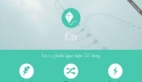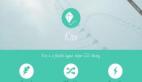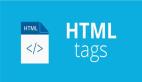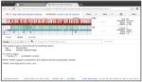写在前面
从2013年开始折腾OpenStack,到目前Pike版本已经发布,也有好几年的时间了。在使用过程中,我发现有很多很有用的操作,但是却很少被提及。这里我不直接点明我要介绍什么,直接抛出以下几个问题:
- 如何把一个私有镜像共享给其它租户?
- 上传一个很大的镜像老是超时怎么办,用户上传恶意镜像怎么办?
- 如何阻止用户对虚拟机执行任何操作,保证虚拟机安全,防止误操作?
- 虚拟机长时间不用却一直占用资源怎么办?
- 虚拟机文件系统奔溃,如何进入rescue模式修复?
- 如何把存储系统已经存在的数据卷导入到OpenStack中?
- 能否把volume挂载到宿主机中?
- 怎么把一个volume转交给另一个租户?
- volume备份没有问题,但数据库数据丢失怎么办?
接下来我们针对每一点问题,详细介绍如何通过OpenStack已有的功能解决。
Glance
member
镜像是OpenStack中非常重要的数据,保存了用户的操作系统数据,因此保证镜像的安全性非常重要。通常上传到Glance的镜像可以设置为public和private,public的镜像对所有的租户可见,而private镜像只有租户自己可见。在新版本的Glance中,引入了一种新的visibility状态shared,该状态的镜像允许共享给指定的租户。共享的目标租户我们称为member,我们只需要把租户加到镜像的member中就可以访问该镜像了。
首先我们在admin租户下创建一个镜像如下:
- glance image-create --disk-format raw --container-format bare --name cirror-3.0 --file cirros-3.0.img
在demo租户下该镜像是不可见:
- $ source openrc_demo
- $ glance image-list
- +----+------+
- | ID | Name |
- +----+------+
- +----+------+
我们把demo加到镜像member中:
- $ glance member-create ec5426f5-ab4d-43a6-a1e1-5a1919aa7bea fb498fdd27e74750a6b209158437696c
- +--------------------------------------+----------------------------------+---------+
- | Image ID | Member ID | Status |
- +--------------------------------------+----------------------------------+---------+
- | ec5426f5-ab4d-43a6-a1e1-5a1919aa7bea | fb498fdd27e74750a6b209158437696c | pending |
- +--------------------------------------+----------------------------------+---------+
admin这边把demo加入到member中,还需要demo这边确认,即member-update:
- $ glance member-update ec5426f5-ab4d-43a6-a1e1-5a1919aa7bea fb498fdd27e74750a6b209158437696c accepted
- +--------------------------------------+----------------------------------+----------+
- | Image ID | Member ID | Status |
- +--------------------------------------+----------------------------------+----------+
- | ec5426f5-ab4d-43a6-a1e1-5a1919aa7bea | fb498fdd27e74750a6b209158437696c | accepted |
- +--------------------------------------+----------------------------------+----------+
此时在demo租户下可以看到共享的镜像了:
- $ glance image-list
- +--------------------------------------+------------+
- | ID | Name |
- +--------------------------------------+------------+
- | ec5426f5-ab4d-43a6-a1e1-5a1919aa7bea | cirror-3.0 |
- +--------------------------------------+------------+
task
通常我们通过image-create上传镜像,这至少存在以下两个问题:
- 镜像没有校验,你可以随便上传一个图片啥的,或者上传一个恶意文件,你甚至可以把Glance当作对象存储使用 :)。
- 镜像通常很大,上传占资源多并且慢,上传大镜像很容易就导致上传超时。
因此Glance从V2版本开始提出了task的概念,task可以定义上传镜像的任务流程,然后Glance会异步执行,并反馈结果,关于Glance task介绍可以参考Get started with tasks api in glance.
首先定义task,json文件如下:
- { "input": { "image_properties": { "container_format": "bare", "disk_format": "raw", "name": "cirros-0.3.5-x86_64" }, "import_from": "http://download.cirros-cloud.net/0.3.5/cirros-0.3.5-x86_64-disk.img", "import_from_format": "raw" }, "type": "import" }
创建task:
- $ glance task-create --type import --input "$(cat import_image.json | jq '.input')"
- +------------+----------------------------------------------------------------------------------+
- | Property | Value |
- +------------+----------------------------------------------------------------------------------+
- | created_at | 2017-09-28T08:03:47Z |
- | id | 564b5ee4-56db-4360-bb71-d1d1c4d896a2 |
- | input | {"image_properties": {"container_format": "bare", "name": |
- | | "cirros-0.3.5-x86_64"}, "import_from_format": "raw", "import_from": |
- | | "http://download.cirros-cloud.net/0.3.5/cirros-0.3.5-x86_64-disk.img"} |
- | message | |
- | owner | ae21d957967d4df0865411f0389ed7e8 |
- | result | None |
- | status | pending |
- | type | import |
- | updated_at | 2017-09-28T08:03:47Z |
- +------------+----------------------------------------------------------------------------------+
查看task:
- $ glance task-list
- +--------------------------------------+--------+------------+----------------------------------+
- | ID | Type | Status | Owner |
- +--------------------------------------+--------+------------+----------------------------------+
- | 564b5ee4-56db-4360-bb71-d1d1c4d896a2 | import | processing | ae21d957967d4df0865411f0389ed7e8 |
- +--------------------------------------+--------+------------+----------------------------------+
此时glance会异步地下载镜像,完成后状态变成success:
- $ glance task-show 564b5ee4-56db-4360-bb71-d1d1c4d896a2
- +------------+----------------------------------------------------------------------------------+
- | Property | Value |
- +------------+----------------------------------------------------------------------------------+
- | created_at | 2017-09-28T09:32:10Z |
- | expires_at | 2017-09-30T09:33:54Z |
- | id | 564b5ee4-56db-4360-bb71-d1d1c4d896a2 |
- | input | {"image_properties": {"container_format": "bare", "disk_format": "raw", "name": |
- | | "cirros-0.3.5-x86_64"}, "import_from_format": "raw", "import_from": |
- | | "http://download.cirros-cloud.net/0.3.5/cirros-0.3.5-x86_64-disk.img"} |
- | message | |
- | owner | ae21d957967d4df0865411f0389ed7e8 |
- | result | {"image_id": "e5f8a941-f14f-4065-b381-b537271eba4c"} |
- | status | success |
- | type | import |
- | updated_at | 2017-09-28T09:33:54Z |
- +------------+----------------------------------------------------------------------------------+
result中保存了image的id。
该设计初衷是好的,不过从Mitaka版本开始,task API废弃了,社区准备重构import image流程,参考image import refactor。
Nova
lock
这个功能理解起来比较容易,即锁定虚拟机,普通用户不能对locked的虚拟机执行任何操作,管理员通过该操作可以保证虚拟机的安全性,阻止用户误操作。
但是需要注意的是,lock只作用于普通用户,管理员是无视lock的。
我们首先创建一台虚拟机:
- nova boot --image f0b1239a-bb34-4cfb-ad06-e18cbb8ee4b9 --flavor m1.small --nic net-id=9f3aad86-f3c1-499b-ba62-5708dd229466 int32bit-test-lock
执行lock操作:
- nova lock d7873036-15b0-4a06-9507-999dbf097c62
然后我们使用普通用户(非管理员)对虚拟机执行任意操作:
- $ source openrc_demo
- $ nova reboot d7873036-15b0-4a06-9507-999dbf097c62
- Instance d7873036-15b0-4a06-9507-999dbf097c62 is locked (HTTP 409) (Request-ID: req-60271d7d-9afd-4ff4-a150-dfb632d5007f)
- ERROR (CommandError): Unable to reboot the specified server(s).
- $ nova delete d7873036-15b0-4a06-9507-999dbf097c62
- Instance d7873036-15b0-4a06-9507-999dbf097c62 is locked (HTTP 409) (Request-ID: req-3e63515b-6e2e-419a-8c91-b27b1a546f12)
- ERROR (CommandError): Unable to delete the specified server(s).
另外需要强调的是,普通用户也可以执行lock操作,普通用户执行的lock,任意用户都可以unlock。但是如果是管理员执行的lock,默认policy情况下,普通用户不能执行unlock:
- $ nova unlock d7873036-15b0-4a06-9507-999dbf097c62
- ERROR (Forbidden): Policy doesn't allow os_compute_api:os-lock-server:unlock:unlock_override to be performed. (HTTP 403) (Request-ID: req-9fabda60-4857-429e-ab1d-6ca6fb36844e)
shelve
对于一些长期不用的虚拟机,即使关机了,仍然占用着资源,导致我们不能创建新的虚拟机。或者用户欠费时间很长了,又没有及时删掉虚拟机,导致一直占据着资源。此时我们可以通过shelve操作临时释放资源。
shelve操作的原理是先给虚拟机创建一个快照并上传到glance中,然后把虚拟机从OpenStack中删掉,从而释放所有资源。
- nova shelve 5b540e93-e931-45ed-a7f3-1dc2e88d8d33
shelve完成后我们查看虚拟机是否彻底从libvirt中删除:
- $ nova list --fields id,name,status,instance_name
- +--------------------------------------+--------------------------------------+----------------------+-------------------+-------------------+
- | ID | Id | Name | Status | Instance Name |
- +--------------------------------------+--------------------------------------+----------------------+-------------------+-------------------+
- | 5b540e93-e931-45ed-a7f3-1dc2e88d8d33 | 5b540e93-e931-45ed-a7f3-1dc2e88d8d33 | int32ibt-test-shelve | SHELVED_OFFLOADED | instance-0000033b |
- +--------------------------------------+--------------------------------------+----------------------+-------------------+-------------------+
- $ virsh list --all | grep instance-0000033b
可以发现instance-0000033b已经删除了。
使用glance可以查看创建的快照:
- $ glance image-list | grep shelved
- | 36d7d6a0-aa18-4373-ad79-afcae8609489 | int32ibt-test-shelve-shelved |
如果想恢复虚拟机,通过unshelve 完成,该操作基于快照重新启动虚拟机,并把快照删掉。
- $ nova unshelve 5b540e93-e931-45ed-a7f3-1dc2e88d8d33
- $ nova list
- +--------------------------------------+----------------------+--------+------------+-------------+---------------------+
- | ID | Name | Status | Task State | Power State | Networks |
- +--------------------------------------+----------------------+--------+------------+-------------+---------------------+
- | 5b540e93-e931-45ed-a7f3-1dc2e88d8d33 | int32ibt-test-shelve | ACTIVE | - | Running | test-net=10.0.51.22 |
- +--------------------------------------+----------------------+--------+------------+-------------+---------------------+
rescue
我们经常在文件系统奔溃时,进入rescue模式修复,或者通过Live CD进入一个临时操作系统来修复奔溃的文件系统。
假如我们使用OpenStack启动的虚拟机出现问题导致启动不起来了,该怎么处理呢。
当然你可以把虚拟机的根磁盘挂载到本地(如果使用的是ceph,则直接通过rbd map),然后在宿主机中修复。但是作为云提供商,显然是不可能这么做,否则用户的数据太不安全了。我们需要用户自己去修复。
Nova提供了rescue API,其实现原理和我们前面提到的方式基本一样,先来看看rescue子命令用法:
- nova rescue [--password <password>] [--image <image>] <server>
rescue会使用指定的image重新创建一个虚拟机,同时把原来的虚拟机根磁盘作为附加磁盘挂载到新创建的虚拟机,更确切地说是rebuild操作,它会重用原来虚拟机的信息,如flavor、network等。
注意:通过rescue新创建的虚拟机不支持指定keypair。rebuild也不支持,在前几天的邮件列表中有讨论这个问题,估计在Q版本中会实现。
我们尝试下
- $ nova rescue --image f0b1239a-bb34-4cfb-ad06-e18cbb8ee4b9 5b540e93-e931-45ed-a7f3-1dc2e88d8d33
- +-----------+--------------+
- | Property | Value |
- +-----------+--------------+
- | adminPass | 4mDD7BGsfvMN |
- +-----------+--------------+
- $ nova list
- +--------------------------------------+------+--------+------------+-------------+---------------------+
- | ID | Name | Status | Task State | Power State | Networks |
- +--------------------------------------+------+--------+------------+-------------+---------------------+
- | 5b540e93-e931-45ed-a7f3-1dc2e88d8d33 | 2 | ACTIVE | rescuing | Running | test-net=10.0.51.22 |
- +--------------------------------------+------+--------+------------+-------------+---------------------+
当虚拟机rebuild完成后,查看其状态:
- $ nova list
- +--------------------------------------+------+--------+------------+-------------+---------------------+
- | ID | Name | Status | Task State | Power State | Networks |
- +--------------------------------------+------+--------+------------+-------------+---------------------+
- | 5b540e93-e931-45ed-a7f3-1dc2e88d8d33 | 2 | RESCUE | - | Running | test-net=10.0.51.22 |
- +--------------------------------------+------+--------+------------+-------------+---------------------+
虚拟机状态变为RESCUE。
我们通过virsh查看挂载的block设备:
- $ virsh domblklist 5b540e93-e931-45ed-a7f3-1dc2e88d8d33
- Target Source
- ------------------------------------------------
- vda /var/lib/nova/instances/5b540e93-e931-45ed-a7f3-1dc2e88d8d33/disk.rescue
- vdb /var/lib/nova/instances/5b540e93-e931-45ed-a7f3-1dc2e88d8d33/disk
其中disk.rescue是新创建虚拟机的临时根磁盘,disk是原来虚拟机的根磁盘。此时进入新创建的虚拟机,就可以对原来虚拟机的根磁盘进行操作了。
操作完成后,通过unrescue子命令恢复:
- nova unrescue 5b540e93-e931-45ed-a7f3-1dc2e88d8d33
unrescue会再次rebuild虚拟机,并重新使用之前的根磁盘作为根磁盘,删除前面创建的临时根磁盘。
Cinder
manage
Cinder创建一个volume时,通常会由后端存储系统负责创建一个volume,并与Cinder volume一一映射。
如果我们存储系统中已经有一些volume了,比如Ceph中已有的一些rbd image,如何让Cinder纳管起来呢?可幸的是,Cinder是支持导入OpenStack外部的一些存储数据卷,这个操作称为manage。接下来我们演示下这个过程。
假设我们使用的是LVM后端driver,首先我们创建一个LV:
- $ lvcreate --name int32bit-test-LV --size 1G cinder-volumes
- Logical volume "int32bit-test-LV" created.
- $ lvs | grep int32bit
- int32bit-test-LV cinder-volumes -wi-a----- 1.00g
使用manage子命令创建volume:
- $ cinder manage --name int32bit-test-manage 'devstack@lvm#cinder-volumes' int32bit-test-LV
- +--------------------------------+--------------------------------------+
- | Property | Value |
- +--------------------------------+--------------------------------------+
- | attachments | [] |
- | availability_zone | nova |
- | bootable | false |
- | consistencygroup_id | None |
- | created_at | 2017-09-28T03:09:55.000000 |
- | description | None |
- | encrypted | False |
- | id | 9394b827-4ad0-488e-8df8-26476b3a8662 |
- | metadata | {} |
- | migration_status | None |
- | multiattach | False |
- | name | int32bit-test-manage |
- | os-vol-host-attr:host | devstack@lvm#cinder-volumes |
- | os-vol-mig-status-attr:migstat | None |
- | os-vol-mig-status-attr:name_id | None |
- | os-vol-tenant-attr:tenant_id | 42ee53fa480f49149ce5c3df4a953a6b |
- | replication_status | None |
- | size | 0 |
- | snapshot_id | None |
- | source_volid | None |
- | status | creating |
- | updated_at | None |
- | user_id | a61a3c0659bd4cca8cb5f66ea2fe3df7 |
- | volume_type | None |
- +--------------------------------+--------------------------------------+
以上两个参数,其中***个参数是host,注意Cinder的host格式为hostname@backend#pool,如果不清楚,使用admin账号show其中一个volume,查看其os-vol-host-attr:host。另一个参数为identifier,即后端存储数据卷名,对应LVM即LV name,对应Ceph rbd则为image name。
当volume状态变为available时,说明创建volume成功,并成功导入了指定的LV。
我们使用lvs查看我们创建的LV是否还存在:
- $ lvs | grep int32bit
我们发现创建的int32bit-test-LV不存在了,这是怎么回事呢?我们查看了源码如下:
- def manage_existing(self, volume, existing_ref):
- lv_name = existing_ref['source-name']
- self.vg.get_volume(lv_name)
- if volutils.check_already_managed_volume(self.db, lv_name):
- raise exception.ManageExistingAlreadyManaged(volume_ref=lv_name)
- # Attempt to rename the LV to match the OpenStack internal name.
- try:
- self.vg.rename_volume(lv_name, volume['name'])
- except processutils.ProcessExecutionError as exc:
- exception_message = (_("Failed to rename logical volume %(name)s, "
- "error message was: %(err_msg)s")
- % {'name': lv_name,
- 'err_msg': exc.stderr})
- raise exception.VolumeBackendAPIException(
- data=exception_message)
从源码中发现,Cinder会自动把LV重命名,与Cinder volume对应起来。由此可见manage和create***不同的是:
- create会调用后端driver创建一个volume。
- manage调用后端driver重命名一个volume。
当然,也有一个相反的操作,即unmanage,这个和delete操作基本一样,***不同的是,delete会调用后端存储把数据卷彻底删除,而unmanage只是删除volume数据库记录,并不会删除后端存储的数据卷。
不过Cinder目前还不支持import/export volume到本地,但其实当初manage功能就是为了实现import volume blue-print的,参考add export import volume.
local-attach
Cinder作为OpenStack的块存储服务,最典型的应用是挂载到OpenStack虚拟机中,当作虚拟硬盘使用。但volume能不能挂载到物理机呢,或者说挂载到宿主机呢?答案是可以!我们把volume挂载到本地,称为local attach。
不过默认的cinderclient没有local attach命令,我们需要安装cinderclient扩展包:
- pip install python-brick-cinderclient-ext
安装完后,可以发现cinder CLI多了两个子命令:
- $ cinder --help | grep local local-attach
- local-detach
下面演示如何把一个volume挂载到本地:
首先创建一个volume:
- $ cinder create --volume-type lvm --name int32bit-test-local-attach 1
- +--------------------------------+--------------------------------------+
- | Property | Value |
- +--------------------------------+--------------------------------------+
- | attached_servers | [] |
- | attachment_ids | [] |
- | availability_zone | nova |
- | bootable | false |
- | consistencygroup_id | None |
- | created_at | 2017-09-28T02:50:16.000000 |
- | description | None |
- | encrypted | False |
- | id | af767c74-1902-4a7a-8fff-4ea68695a3f8 |
- | metadata | {} |
- | migration_status | None |
- | multiattach | False |
- | name | int32bit-test-local-attach |
- | os-vol-host-attr:host | None |
- | os-vol-mig-status-attr:migstat | None |
- | os-vol-mig-status-attr:name_id | None |
- | os-vol-tenant-attr:tenant_id | ae21d957967d4df0865411f0389ed7e8 |
- | replication_status | None |
- | size | 1 |
- | snapshot_id | None |
- | source_volid | None |
- | status | creating |
- | updated_at | None |
- | user_id | 70828c56f2844a9090d286c29a1fb599 |
- | volume_type | lvm |
- +--------------------------------+--------------------------------------+
等待volume状态为available后,我们使用local-attach子命令挂载到本地:
- $ cinder local-attach af767c74-1902-4a7a-8fff-4ea68695a3f8
- +----------+-----------------------------------+
- | Property | Value |
- +----------+-----------------------------------+
- | path | /dev/sdb |
- | scsi_wwn | 360000000000000000e00000000010001 |
- | type | block |
- +----------+-----------------------------------+
以上输出说明成功挂载volume到本地中,并映射为/dev/sdb。
我们安装文件系统并mount到本地:
- $ mkfs.ext4 /dev/sdb
- mke2fs 1.42.13 (17-May-2015)
- Creating filesystem with 262144 4k blocks and 65536 inodes
- Filesystem UUID: 2a3fdcac-3a68-494a-830d-2bbebddaa875
- Superblock backups stored on blocks:
- 32768, 98304, 163840, 229376
- Allocating group tables: done
- Writing inode tables: done
- Creating journal (8192 blocks): done
- Writing superblocks and filesystem accounting information: done
- $ mount /dev/sdb /mnt
- $ ls /mnt
- lost+found
此时我们可以把volume当作本地的一个硬盘使用了。可以使用local-detach子命令从本地中卸载volume。
transfer
我们知道Glance支持通过member把一个镜像分享给其它租户,自然想到的是,Cinder能不能把其中一个volume分享给其它租户呢?很遗憾,Cinder没有member的概念,即不支持通过member把一个volume共享给其它租户。
不过Cinder支持把一个volume的所有权转移给另一个租户,这种行为称为transfer。
首先我们在admin租户下创建一个volume:
- cinder create --name int32bit-test-transfer 1
此时我们在demo的租户下看不到刚刚创建的volume:
- $ source openrc_demo
- $ cinder list
- +----+--------+------+------+-------------+----------+-------------+
- | ID | Status | Name | Size | Volume Type | Bootable | Attached to |
- +----+--------+------+------+-------------+----------+-------------+
- +----+--------+------+------+-------------+----------+-------------+
在admin租户下创建一个transfer:
- $ cinder transfer-create --name test-transfer int32bit-test-transfer
- +------------+--------------------------------------+
- | Property | Value |
- +------------+--------------------------------------+
- | auth_key | c259b651426121fd |
- | created_at | 2017-09-28T05:25:20.105051 |
- | id | b03c0b07-1e1c-4df3-b096-be3c66b433f7 |
- | name | test-transfer |
- | volume_id | 093f41b1-39f9-4a01-bfb8-116baf1dbe2f |
- +------------+--------------------------------------+
以上输出的auth_key非常重要,并且只有创建的时候会输出,之后通过API就拿不到这个auth_key了。对方就是通过这个auth_key接收转移的。此时volume的状态将变为awaiting-transfer
在demo租户下accept:
- $ cinder transfer-accept b03c0b07-1e1c-4df3-b096-be3c66b433f7 c259b651426121fd
- +-----------+--------------------------------------+
- | Property | Value |
- +-----------+--------------------------------------+
- | id | b03c0b07-1e1c-4df3-b096-be3c66b433f7 |
- | name | test-transfer |
- | volume_id | 093f41b1-39f9-4a01-bfb8-116baf1dbe2f |
- +-----------+--------------------------------------+
其中***个参数为transfer id,第二个参数为auth_key。
我们在demo上查看volume:
- $ cinder list
- +--------------------------------------+-----------+------------------------+------+-------------+----------+-------------+
- | ID | Status | Name | Size | Volume Type | Bootable | Attached to |
- +--------------------------------------+-----------+------------------------+------+-------------+----------+-------------+
- | 093f41b1-39f9-4a01-bfb8-116baf1dbe2f | available | int32bit-test-transfer | 1 | lvmdriver-1 | false | |
- +--------------------------------------+-----------+------------------------+------+-------------+----------+-------------+
可见该volume已经成功转接给demo租户。
需要注意的是,任何人拿到transfer_id和auth_key都可以接收转接的volume,因此注意auth_key保密。auth_key只能使用一次,完成交接后,对应的transfer实例将自动删除。
backup-export
Cinder backup可以把Cinder volume备份到远端的存储系统中,如Ceph、Swift等。但是backup的元数据怎么办呢,万一数据库记录丢失了,数据还是恢复不了。
有人可能会说,备份的时候不是会保存backup的元数据吗,为什么不用backup的元数据呢。这是因为并不是所有的备份都会在远端保存元数据,比如若cinder-volume和备份存储后端都是使用Ceph driver,则备份时直接使用rbd的import,不需要元数据,因此在备份的ceph中也不会保存元数据。
幸运的是,Cinder支持backup export,把metadata导出。
- $ cinder --debug backup-export fcbbfcca-b83e-4fab-acb6-7dbbd017b151
- {
- "backup-record": {
- "backup_service": "cinder.backup.drivers.swift",
- "backup_url": "eyJzdGF0dXM...efQ=="
- }
- }
以上eyJzdGF0dXM...efQ==字符串很长,为了便于排版,省略了中间一大部分。输出的backup_url是一串字符串什么用途呢,我们查看源码:
- def export_record(self, context, backup):
- # ...
- # Call driver to create backup description string
- try:
- backup_service = self.service.get_backup_driver(context)
- driver_info = backup_service.export_record(backup)
- backup_url = backup.encode_record(driver_info=driver_info)
- backup_record['backup_url'] = backup_url
- except Exception as err:
- msg = six.text_type(err)
- raise exception.InvalidBackup(reason=msg)
我们从源码中发现export_record就是通过backup实例调用encode_record完成的,encode_record的作用很明显就是序列化过程,我们查看其源码:
- @base.remotable
- def encode_record(self, **kwargs):
- """Serialize backup object, with optional extra info, into a string."""
- # We don't want to export extra fields and we want to force lazy
- # loading, so we can't use dict(self) or self.obj_to_primitive
- record = {name: field.to_primitive(self, name, getattr(self, name))
- for name, field in self.fields.items()}
- # We must update kwargs instead of record to ensure we don't overwrite
- # "real" data from the backup
- kwargs.update(record)
- retval = jsonutils.dump_as_bytes(kwargs)
- return base64.encode_as_text(retval)
从源码中可以看出,首先把backup序列化为json格式,然后转化为base64,我可以验证下:
- $ python
- Python 2.7.5 (default, Nov 6 2016, 00:28:07)
- [GCC 4.8.5 20150623 (Red Hat 4.8.5-11)] on linux2
- Type "help", "copyright", "credits" or "license" for more information.
- >>> import base64
- >>> base64.b64decode('eyJzdGF0dXM...fQ==')
- '{"status": "available", "temp_snapshot_id": null, "display_name": "2", "availability_zone": "nova", "deleted": false, "volume_id": "676ec7a5-d4ae-43d9-88cd-bd93dc143538", "restore_volume_id": null, "updated_at": "2017-08-30T05:56:47Z", "host": "devstack", "snapshot_id": null, "user_id": "a61a3c0659bd4cca8cb5f66ea2fe3df7", "service_metadata": "volume_676ec7a5-d4ae-43d9-88cd-bd93dc143538/20170830055626/az_nova_backup_fcbbfcca-b83e-4fab-acb6-7dbbd017b151", "id": "fcbbfcca-b83e-4fab-acb6-7dbbd017b151", "size": 1, "object_count": 22, "deleted_at": null, "container": "cinder-backup", "service": "cinder.backup.drivers.swift", "driver_info": {}, "created_at": "2017-08-30T05:56:23Z", "disk_size": 3444122, "display_description": "", "data_timestamp": "2017-08-30T05:56:23Z", "parent_id": null, "num_dependent_backups": 0, "fail_reason": null, "project_id": "42ee53fa480f49149ce5c3df4a953a6b", "temp_volume_id": null}'
下面我们从数据库中删除该backup记录:
- MariaDB [cinder]> delete from backups where id='fcbbfcca-b83e-4fab-acb6-7dbbd017b151';
- Query OK, 1 row affected (0.00 sec)
此时Cinder已经找不到该backup记录了:
- $ cinder backup-show fcbbfcca-b83e-4fab-acb6-7dbbd017b151
- ERROR: No volumebackup with a name or ID of 'fcbbfcca-b83e-4fab-acb6-7dbbd017b151' exists.
接下来我们使用backup-import恢复记录:
- $ cinder backup-import cinder.backup.drivers.swift eyJzdGF0dXM...efQ==
- +------------+--------------------------------------+
- | Property | Value |
- +------------+--------------------------------------+
- | id | fcbbfcca-b83e-4fab-acb6-7dbbd017b151 |
- | name | None |
- | parent_id | None |
- | project_id | 42ee53fa480f49149ce5c3df4a953a6b |
- +------------+--------------------------------------+
backup记录成功恢复:
- $ cinder backup-show fcbbfcca-b83e-4fab-acb6-7dbbd017b151
- +-----------------------+--------------------------------------+
- | Property | Value |
- +-----------------------+--------------------------------------+
- | availability_zone | nova |
- | container | cinder-backup |
- | created_at | 2017-08-30T05:56:23.000000 |
- | data_timestamp | 2017-08-30T05:56:23.000000 |
- | description | |
- | disk_size | 3444122 |
- | fail_reason | |
- | has_dependent_backups | False |
- | id | fcbbfcca-b83e-4fab-acb6-7dbbd017b151 |
- | is_incremental | False |
- | name | 2 |
- | object_count | 22 |
- | parent_id | None |
- | project_id | 42ee53fa480f49149ce5c3df4a953a6b |
- | size | 1 |
- | snapshot_id | None |
- | status | available |
- | updated_at | 2017-08-30T05:56:47.000000 |
- | volume_id | 676ec7a5-d4ae-43d9-88cd-bd93dc143538 |
- +-----------------------+--------------------------------------+
总结
以上我们介绍了OpenStack的一些非常有用的操作,主要包括如下:
- glance member
- glance task
- nova lock
- nova shelve
- nova rescue
- cinder manage
- cinder local-attach
- cinder backup-export
- cinder transfer
以后发现有新的有意思的操作,再补充。
【本文是51CTO专栏作者“付广平”的原创文章,如需转载请通过51CTO获得联系】